共享的方式错了,所以看不到了。
两台电脑如何共享文件具体操作仅需四步:
一、配置IP地址:
首先我们需要先设置第一台电脑的IP地址,点击“开始”、“运行”,在打开的对话框中输入“conrtol”打开控制面板。打开控制面板之后,选链没择“网络连接”并打没配开。在打开的新窗口中选择“本地连接”,然后右击鼠标选择“属性”选项。
在“属性”窗口中,双击“Internet协议(TCP/IP)”,在新窗口中选择“使用下面IP地址”选项,在“IP地址”后面输入“192.168.1.55”,在“子网掩码”后面输入“255.255.255.0”,输入好之后,点击“确定”按钮。第一台电脑的IP地址就设置好了。
然后就是按照上述操作重新设置第二台电脑,并且在“IP地址”后面输入“192.168.1.66”,在“子网掩码”后面输入“255.255.255.0”,输入好之后,点击“确定”按钮。
二、关闭防火墙
在打开的控制面板中,找到“Windows防火墙”选项,并双击打开,选择“关闭(不推荐)”选项,点击“确定”按钮,关闭防火墙。
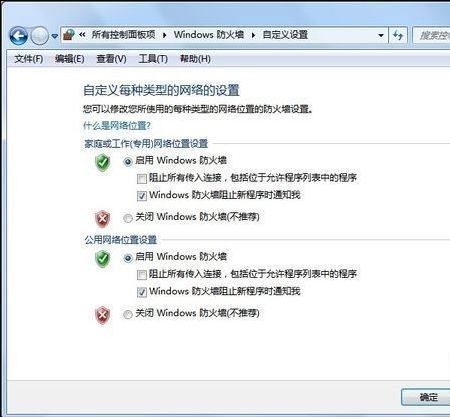
三、更改“本地策略”
点击桌面上的“开始”、“运行”,在对话框中输入“gpedit.msc”,在打开的新窗口中,依次展开左侧的“Windows设置”、“本地策略”、“安全选项”。
然后在窗口右侧中找到“帐户: 使用空白密码的本地帐户只允许进行控制台登录”选项,双击打开,然后选择“已禁用”选项棚察纳,点击“确定”按钮。
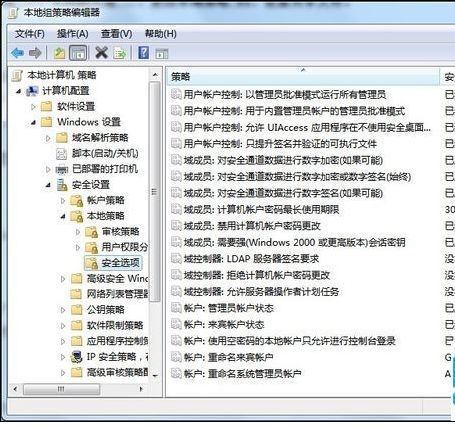
四、共享需要访问的文件夹
选择需要共享的文件,然后右击这个文件,选择“属性”,在新窗口中选择“共享”选项卡,然后选择“共享此文件夹”选项,点击“确定”按钮。
这样两台电脑就可以共享这个文件了,在第一台电脑上,点击“开始”、“运行”,在对话框中输入“192.168.1.2test”,在打开的新窗口中,就可以看到共享的文件了。